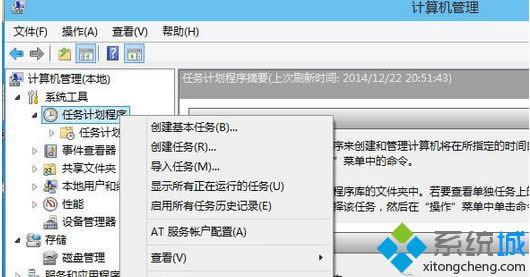Win 8计划任务怎么打开?Win 8打开计划任务的办法
发布时间:2021-11-10 文章来源:xp下载站 浏览:
|
Windows 8是美国微软开发的新一代操作系统,Windows 8共有4个发行版本,分别面向不同用户和设备。于2012年10月26日发布。微软在Windows 8操作系统上对界面做了相当大的调整。取消了经典主题以及Windows 7和Vista的Aero效果,加入了ModernUI,和Windows传统界面并存。同时Windows徽标大幅简化,以反映新的Modern UI风格。前身旗形标志转化成梯形。 今天教程分享Win8.1计划任务的开启方法,WinXP和Win7系统就有计划任务功能了,电脑升级到Win8.1系统也自带有计划任务功能,用户可以通过创建计划任务来让电脑自动运行程序,比如设置电脑自动关机时间、定时清理系统垃圾等操作。但是很多用户不知道Win8.1计划任务怎么开启?要去哪里开启此功能,下面让小编告诉大家Win8.1开启计划任务的方法。 Win8.1计划任务怎么开启: 1、在win8.1系统中,按WIN+X组合键; 2、这时会弹出一些功能菜单,我们选择“计算机管理”选项; 3、打开计算机管理后,就可以看到“任务计划程序“了; 4、如果你想要创建一个计划任务的话,那么右键点击”计划任务程序“,然后选择”创建基本任务“即可。
Win8.1开启计划任务的方法分享到这里了,接下来大家就可以自己创建一个计划任务,让电脑在指定的时间内自动执行这个程序,一款非常实用的功能。 Windows 8是对云计算、智能移动设备、自然人机交互等新技术新概念的全面融合,也是“三屏一云”战略的一个重要环节。Windows 8提供了一个跨越电脑、笔记本电脑、平板电脑和智能手机的统一平台。 |
相关文章
本类教程排行
系统热门教程
本热门系统总排行